win10哪里卸载软件_win10怎么卸载电脑上的软件[多图]
作者:佚名 来源:91下载站 时间:2024-12-10 16:21
电脑中经常会安装各种软件来使用,但是有些软件如果不需要的话就需要将其卸载,可是有部分win10专业版系统用户并不知道哪里卸载软件,其实方法不会难,想知道的用户们可以跟随着笔者一起来看看win10卸载电脑上的软件的详细方法,希望能够帮助到大家。
方法如下:
1、win10打开控制面板。
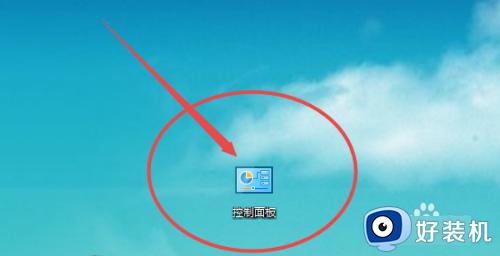
2、在所有控制面板项中,点击“程序和功能”选项。
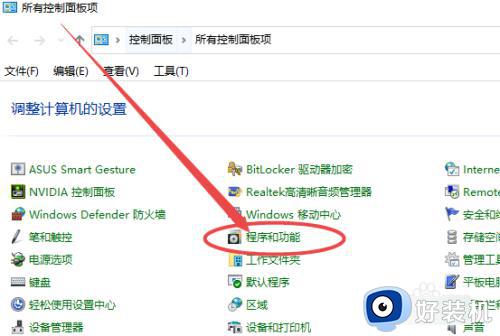
3、在程序和功能中,找到要卸载的软件,右击鼠标,点击“卸载”即可。
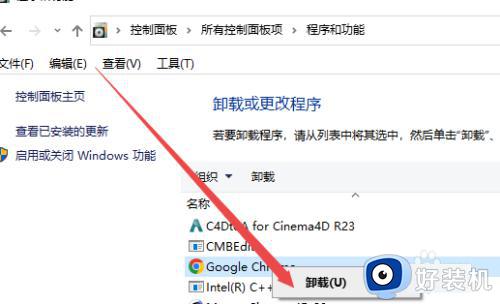
以上给大家介绍的就是win10怎么卸载电脑上的软件的详细内容,大家有需要的话可以参考上述方法步骤来进行卸载,希望帮助到大家。



















![沙滩排球对决2游戏下载[附攻略]沙滩排](https://www.91zhuti.com/uploads/allimg/220815/16-220Q5163K10-L.jpg@crop@75x75.jpg)














